Διαφήμιση
Η ριζοβολία ανοίγει το τηλέφωνό σας σε μια ολόκληρη σειρά από hacks και tweaks - αλλά μπορεί να είναι ένας πόνος Έχετε ακόμα ανάγκη να ριζώσει Android τηλέφωνο σας;Η ριζοβολία αποτελούσε αναγκαιότητα για πολλούς, αλλά καθώς τα χρόνια έχουν περάσει, είναι ακόμα χρήσιμο; Διαβάστε περισσότερα . Η ριζοβολία μπορεί να αποτρέψει τη λειτουργία ορισμένων εφαρμογών και ενδέχεται να εκθέσει το τηλέφωνό σας σε ενδεχόμενα προβλήματα ασφαλείας.
Ευτυχώς, δεν αποτελεί προϋπόθεση για τη μετατροπή του τηλεφώνου σας. Ένας εκπληκτικός αριθμός πολύ ισχυρών και δημοφιλών hacks μπορεί να γίνει σε συσκευές που δεν έχουν ριζωθεί. Διαβάστε παρακάτω, ενώ ρίχνουμε μια ματιά στα καλύτερα από αυτά.
Ο, τι χρειάζεσαι
Παρόλο που δεν χρειάζεται να είστε ριζωμένοι, υπάρχουν κάποιες τεχνικές πτυχές σε αυτά τα hacks. Κάποιοι από αυτούς θα χρειαστούν ένα ξεκλειδωμένο bootloader Πώς μπορείτε εύκολα να ριζώνετε, ξεριζώνετε και να ξεκλειδώνετε οποιαδήποτε συσκευή NexusΤο μεγάλο πράγμα για τις συσκευές Nexus όπως το Nexus 4 και το Nexus 10 είναι ότι είναι εύκολα μπορούν να αναβαθμιστούν, είναι απαλλαγμένα από οποιοδήποτε bloatware που παρέχεται από προμηθευτές και μεταφορείς, και είναι έτοιμοι να είναι ζοφερή ... Διαβάστε περισσότερα , μερικοί χρησιμοποιούν το Εργαλεία ADB και Fastboot Πώς να χρησιμοποιήσετε ADB και Fastboot στο Android (και γιατί θα έπρεπε)Η εκμάθηση της πλοήγησης ADB και Fastboot μπορεί να κάνει την εμπειρία σας στο Android πολύ καλύτερη. Διαβάστε περισσότερα , και μερικά απαιτούν μια προσαρμοσμένη ανάκτηση Τι είναι μια προσαρμοσμένη ανάκτηση; Εξερευνώντας CWM, TWRP και φίλουςΑν σκεφτήκατε ποτέ να παίζετε με τη συσκευή σας Android, πιθανότατα έχετε διαβάσει ότι θα πρέπει να αναβοσβήνει μια προσαρμοσμένη ανάκτηση σε αυτήν, προτού να μπορέσετε να κάνετε κάτι σοβαρό. Αλλά, αυτό προκαλεί κάποιες ερωτήσεις. Διαβάστε περισσότερα να εγκατασταθεί.
Αν είστε στο μικροαλλαγές του τηλεφώνου σας Android, τότε θα πρέπει να είστε ήδη εξοικειωμένοι με όλους τους. Αν όχι, κάντε κλικ στους παραπάνω συνδέσμους για να μάθετε πώς λειτουργούν.
Και θυμηθείτε, για τα πιο προηγμένα hacks, βεβαιωθείτε ότι έχετε δημιουργήσει αντίγραφα ασφαλείας των δεδομένων σας πριν ξεκινήσετε.
1. Αποκτήστε τις κάρτες Google Now σε μη υποστηριζόμενες συσκευές
Η ροή καρτών Google Now είναι διαθέσιμη μόνο μέσω της αρχικής οθόνης σε συσκευές Android 6.0 και αργότερα. Αυτό σημαίνει ότι το σχεδόν 30% των ατόμων που χρησιμοποιούν το Lollipop λείπουν σε ένα από τα πιο έξυπνα χαρακτηριστικά του Android.
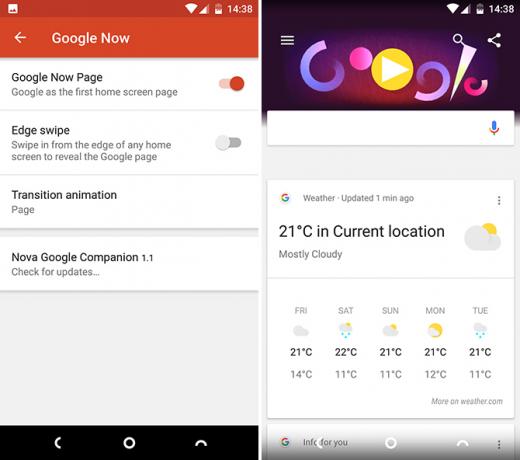
Αλλά όχι πια. Το χαρακτηριστικό έχει πλέον κατασκευαστεί απευθείας στο Nova Launcher. Μια απλή κίνηση προς τα αριστερά σας δίνει άμεση πρόσβαση σε προβλέψεις καιρού, αποτελέσματα σπορ, εκθέσεις κυκλοφορίας και όλες τις άλλες εξατομικευμένες πληροφορίες που εξυπηρετεί το Google.
Για να ξεκινήσετε, εγκαταστήστε και ρυθμίστε Nova Launcher από το Play Store. Στη συνέχεια, κάντε λήψη και εγκαταστήστε την πρόσθετη εφαρμογή Nova Google Companion [Δεν είναι πλέον διαθέσιμη]. Θα χρειαστεί να ρυθμίσετε το τηλέφωνό σας επιτρέψτε σε εγκαταστάσεις εγκατάστασης από άγνωστες πηγές Είναι ασφαλές να εγκαταστήσετε εφαρμογές Android από άγνωστες πηγές;Το Google Play Store δεν είναι η μόνη πηγή εφαρμογών σας, αλλά είναι ασφαλές να ψάχνετε αλλού; Διαβάστε περισσότερα , αν δεν το έχετε κάνει ήδη.
Μπαίνω Ρυθμίσεις Nova και σύρετε προς τα κάτω μέχρι να δείτε το Το Google Now επιλογή. Ενεργοποιήστε το Σελίδα του Google Now σύνθεση.
Οι κάρτες σας Google Now θα είναι πλέον προσβάσιμες στο αριστερό πλαίσιο της αρχικής σας οθόνης. Επίσης, μπορείτε να ενεργοποιήσετε Εμπλοκή ακμής για να μπορείτε να αποκτήσετε πρόσβαση στις κάρτες μέσω ενός δακτυλίου προς τα μέσα από την αριστερή άκρη της οθόνης σε οποιαδήποτε εφαρμογή.
Αυτό λειτουργεί στην ελεύθερη έκδοση του Nova, αν και η αναβάθμιση στην πληρωμένη έκδοση είναι ένας πολύ καλός τρόπος να υποστηρίξουμε τον προγραμματιστή μιας αγαπημένων εκτοξευτών τρίτων Nova Launcher - Ακόμη Καλύτερα από το Προεπιλεγμένο Android 4.0 LauncherΜέχρι να εμφανιστεί το Ice Cream Sandwich (Android 4.0), η διασύνδεση του Android ήταν κάπως λιγότερο γυαλισμένη από την iOS. Αλλά με το Android 4.0, η Google έκανε ένα καθαρό διάλειμμα με το προηγούμενο οπτικό στυλ για το Android, παρουσιάζοντας Holo ... Διαβάστε περισσότερα .
2. Αλλάξτε την ανάλυση της οθόνης σας
Το μεγαλύτερο μέγεθος και η υψηλότερη ανάλυση του τα τελευταία smartphones Θα έπρεπε να αγοράσετε ένα Samsung; 5 Samsung Galaxy S8 Εναλλακτικές λύσειςΨάχνετε για Samsung Galaxy S8 εναλλακτικές λύσεις; Έχουμε καλύψει πέντε από τις καλύτερες επιλογές smartphone το 2017, που κυμαίνονται από τον προϋπολογισμό μέχρι το ασφάλιστρο. Διαβάστε περισσότερα σπάνια χρησιμοποιούνται για να δείχνουν απλά περισσότερα στοιχεία στην οθόνη. Χρησιμοποιείται για να κάνει το κείμενο πιο ομαλό και οι εικόνες πιο ζωντανές. Ως αποτέλεσμα, τα σύγχρονα smartphones φαίνονται απίστευτα, αλλά για μερικούς ανθρώπους είναι επίσης μια χαμένη ευκαιρία.
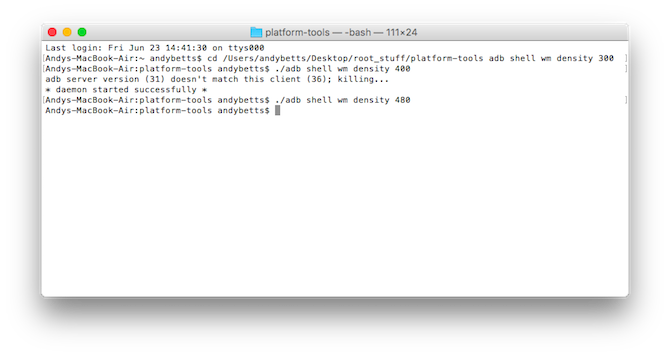
Αν είστε αντίθετοι στην κύλιση και έχετε καλή όραση, μπορείτε να μειώσετε την πυκνότητα των pixel της οθόνης σας. Αυτό κάνει τα πάντα μικρότερα και ταιριάζει περισσότερο στην οθόνη ανά πάσα στιγμή. Είναι ένα εύκολο τσίμπημα - αυτό που μπορείτε να δοκιμάσετε, και αυτό μπορεί να ανατραπεί γρήγορα αν δεν σας αρέσει.
- Πρώτα, εγκαταστήστε Έλεγχος DPI από το Play Store. Εκτελέστε το για να δείτε ποιο είναι το εγγενές DPI του τηλεφώνου σας.
- Κάντε λήψη και ρυθμίστε το εργαλείο ADB από τον ιστότοπο προγραμματιστών Android. Διαβάστε τον οδηγό μας εδώ Πώς να χρησιμοποιήσετε ADB και Fastboot στο Android (και γιατί θα έπρεπε)Η εκμάθηση της πλοήγησης ADB και Fastboot μπορεί να κάνει την εμπειρία σας στο Android πολύ καλύτερη. Διαβάστε περισσότερα αν χρειάζεστε περισσότερη βοήθεια. Παω σε Ρυθμίσεις> Επιλογές προγραμματιστή και να ενεργοποιήσετε Εντοπισμός σφαλμάτων USB. Συνδέστε το τηλέφωνό σας στον υπολογιστή σας μέσω USB.
- Σε ένα παράθυρο γραμμής εντολών ή τερματικού, πληκτρολογήστε η πυκνότητα wm κέλυφος adb [DPI] όπου η DPI είναι η προτιμώμενη πυκνότητα εικονοστοιχείων. Κάντε επανεκκίνηση για να δείτε την αλλαγή.
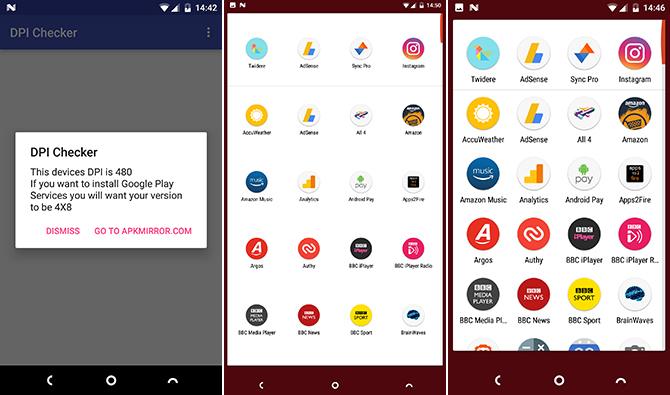
Επιλέξτε έναν μικρότερο αριθμό για να ταιριάζει περισσότερο στην οθόνη και ένα μεγαλύτερο αριθμό για να κάνετε το κείμενο και τις εικόνες μεγαλύτερες. Επαναλάβετε την εντολή για να επιστρέψετε, ρυθμίζοντας το DPI στο εγγενές επίπεδο που βρήκατε στο βήμα 1.
3. Flash μια προσαρμοσμένη ROM
Η ριζοβολία και η αναβοσβήνει ενός προσαρμοσμένου ROM συχνά θεωρούνται ως δύο μέρη της ίδιας διαδικασίας, αν και δεν είναι τεχνικά.
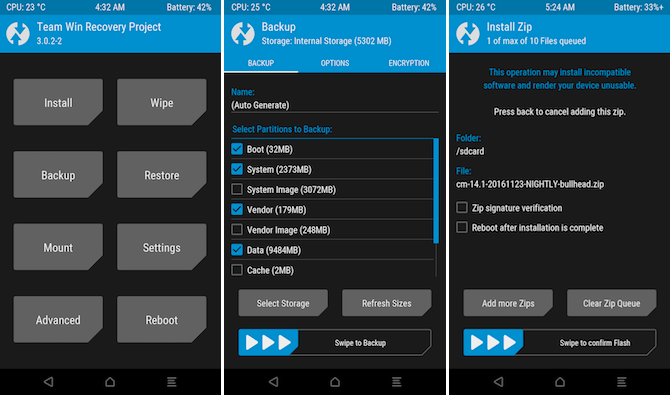
Αληθινή, εάν θέλετε να εγκαταστήσετε τη ROM χρησιμοποιώντας μια εφαρμογή όπως το ROM Manager ή το FlashFire, τότε θα πρέπει να έχετε ριζώσει το τηλέφωνό σας. Αλλά μπορείτε επίσης να αναπαράγετε χειροκίνητα τη μονάδα ROM χρησιμοποιώντας μια προσαρμοσμένη ανάκτηση, και δεν χρειάζεται να έχετε ρίζες για να το χρησιμοποιήσετε. Ομοίως, μπορείτε να κάνετε λήψη και εγκατάσταση μιας ενημέρωσης συστήματος OTA μέσω ADB.
Ένας πλήρης οδηγός για τη λάμψη ενός ROM μπορεί να βρεθεί εδώ Πώς να εγκαταστήσετε μια προσαρμοσμένη ROM στη συσκευή σας AndroidΕίστε έτοιμοι να αναζωογονήσετε το τηλέφωνο ή το tablet Android σας; Η εγκατάσταση μιας προσαρμοσμένης ROM είναι ο καλύτερος τρόπος για να το κάνετε αυτό - ενεργοποιώντας το με ακόμη καλύτερες επιδόσεις και δυνατότητες. Διαβάστε περισσότερα . Συνοπτικά, τα βήματα είναι:
- Κατεβάστε μια προσαρμοσμένη ROM στο εσωτερικό αποθηκευτικό χώρο του τηλεφώνου σας.
- Επανεκκινήστε την προσαρμοσμένη ανάκτηση. Παω σε Αντιγράφων ασφαλείας για να δημιουργήσετε ένα αντίγραφο ασφαλείας Nandroid.
- Παω σε Σκουπίζω για να καθαρίσετε το τηλέφωνό σας. Αυτό είναι προαιρετικό αλλά συνιστάται. Θα σβήσει τις εφαρμογές και τα δεδομένα σας, αλλά όχι τα περιεχόμενα του εσωτερικού σας χώρου αποθήκευσης (συμπεριλαμβανομένου του αντιγράφου ασφαλείας).
- Παω σε Εγκαθιστώ. Πλοηγηθείτε στο δρόμο σας όπου και αν αποθηκεύσατε τη ληφθείσα ROM. Επιλέξτε το και στη συνέχεια σύρετε τη γραμμή στο κάτω μέρος για να ξεκινήσετε.
Επανεκκινήστε το τηλέφωνό σας μόλις τελειώσει. Θα χρειαστεί να εγκαταστήσετε ξανά τις εφαρμογές σας και να ρυθμίσετε για άλλη μια φορά όλους τους λογαριασμούς σας.
4. Φλας με προσαρμοσμένο πυρήνα
Κατά παρόμοιο τρόπο, είναι μια άλλη εσφαλμένη αντίληψη ότι το τηλέφωνό σας πρέπει να έχει ρίζες για να υποστηρίξει ένα προσαρμοσμένο πυρήνα Γιατί πρέπει να εξετάσετε τη χρήση ενός προσαρμοσμένου πυρήνα AndroidΘέλετε την καλύτερη απόδοση από τη συσκευή σας Android; Ή ίσως θέλετε την καλύτερη διάρκεια ζωής της μπαταρίας; Εξετάστε έναν προσαρμοσμένο πυρήνα. Διαβάστε περισσότερα .
Ο πυρήνας είναι ένα κομμάτι λογισμικού που βρίσκεται ανάμεσα στο λειτουργικό σύστημα και το υλικό και διαχειρίζεται κάθε αλληλεπίδραση μεταξύ των δύο. Η ταχύτητα του επεξεργαστή, η φωτεινότητα της οθόνης, η απόκριση της οθόνης και πολλά άλλα πράγματα ελέγχονται από τον πυρήνα.
Ο πυρήνας αποθεμάτων στις περισσότερες συσκευές έχει σχεδιαστεί για να επιτυγχάνει ισορροπία μεταξύ απόδοσης, σταθερότητας και διάρκειας ζωής της μπαταρίας. Ένας προσαρμοσμένος πυρήνας σας δίνει τη δυνατότητα να δώσετε προτεραιότητα σε μία ή περισσότερες από αυτές τις ιδιότητες σε σχέση με τις άλλες.
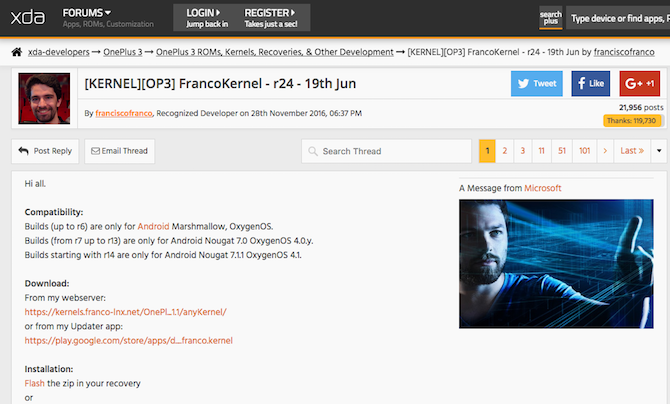
Η εγκατάσταση ενός προσαρμοσμένου πυρήνα γίνεται με τον ίδιο τρόπο όπως μια προσαρμοσμένη ROM. Αν έχετε ρίζα, μπορείτε να χρησιμοποιήσετε μια εφαρμογή. Αν δεν το κάνετε, μπορείτε να το εγκαταστήσετε μέσω της προσαρμοσμένης ανάκτησης.
Οι πυρήνες τρίτων μπορούν να βρεθούν στα φόρουμ της συσκευής στη διεύθυνση forum.xda-developers.com. Απλά βεβαιωθείτε ότι έχετε επιλέξει ένα που έχει κατασκευαστεί για το ακριβές σας μοντέλο τηλεφώνου και ένα που είναι συμβατό με το λειτουργικό σύστημα που χρησιμοποιείτε.
5. Κάντε ένα πλήρες αντίγραφο ασφαλείας
Δημιουργία πλήρους αντιγράφου ασφαλείας Πώς να δημιουργήσετε σωστά αντίγραφα ασφαλείας της συσκευής σας AndroidΔείτε πώς μπορείτε να δημιουργήσετε αντίγραφα ασφαλείας της συσκευής σας Android προστατεύοντας τις φωτογραφίες, τα SMS, τις επαφές σας και όλα τα υπόλοιπα. Διαβάστε περισσότερα του τηλεφώνου σας είναι ένα βασικό καθήκον, όμως παραμένει πιο δύσκολο από ό, τι θα έπρεπε. Εάν το τηλέφωνό σας έχει ρίζες τότε δεν υπάρχει πρόβλημα - απλά εγκαταστήστε Αντίγραφα ασφαλείας του τιτανίου και είστε καλό να πάτε.
Χωρίς ρίζα, έχετε μερικές καλές επιλογές. Η πιο προηγμένη μέθοδος είναι να εγκαταστήσετε το TWRP, την προσαρμοσμένη ανάκτηση και να δημιουργήσετε αντίγραφο ασφαλείας Nandroid. Αυτό θα χρησιμοποιήσετε για να επαναφέρετε το τηλέφωνό σας αν το κάνατε ποτέ τούβλο Πώς να ξεκλειδώσετε το τηλέφωνο Android σας: 4 Μέθοδοι για την αποκατάστασηΕίναι το τηλέφωνο Android σας κακοποιημένο; Ακολουθήστε αυτές τις συμβουλές για να ξεκλειδώσετε το Android και επαναφέρετε το τηλέφωνό σας σε κατάσταση λειτουργίας. Διαβάστε περισσότερα , αλλά δεν είναι εύκολο απλά να εξαγάγετε δεδομένα από (εκτός από μια ριζωμένη συσκευή, φυσικά - το Titanium Backup έχει μια επιλογή "Extract from Nandroid" κατασκευασμένη ακριβώς μέσα).
Για να δημιουργήσετε ένα αντίγραφο ασφαλείας Nandroid, ξεκινήστε την προσαρμοσμένη ανάκτηση και μεταβείτε στο Αντιγράφων ασφαλείας. Μπορεί να διαρκέσει 10-20 λεπτά για να ολοκληρωθεί, οπότε μην αγγίζετε το τηλέφωνό σας ενώ είναι ακόμα σε εξέλιξη.
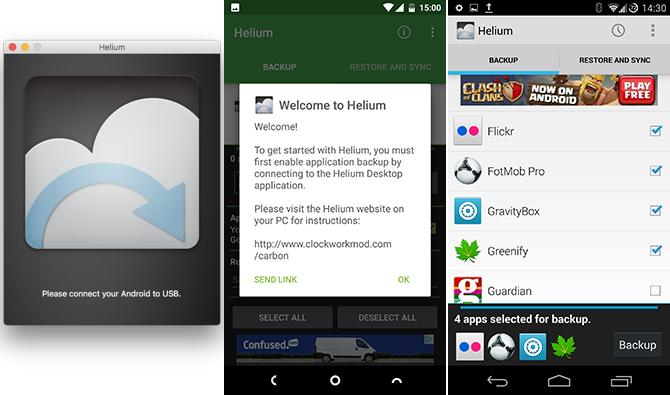
Για ένα πιο απλό αντίγραφο ασφαλείας των εφαρμογών και των δεδομένων σας, δοκιμάστε το Helium. Έχει επιλογές ρίζας και μη ρίζας, και για τις τελευταίες, απαιτεί από εσάς να εργαστείτε με μια εφαρμογή σύντροφος για υπολογιστές.
- Κατεβάστε Ήλιο από το Play Store και εγκαταστήστε τον σύντροφο της επιφάνειας εργασίας www.clockworkmod.com/carbon. Η έκδοση του προγράμματος περιήγησης Chrome λειτουργεί καλά, παρόλο που η υποστήριξη εφαρμογών Chrome πρόκειται να τεθεί σταδιακά κατά το επόμενο έτος.
- Συνδέστε το τηλέφωνό σας στον υπολογιστή σας και ξεκινήστε το Helium και στις δύο συσκευές. Ακολουθήστε τις οδηγίες στην οθόνη για να συνδεθείτε.
- Στο τηλέφωνό σας, επιλέξτε τις εφαρμογές που θέλετε να δημιουργήσετε αντίγραφα ασφαλείας ή πατήστε Επιλογή όλων, στη συνέχεια πατήστε Αντιγράφων ασφαλείας να ξεκινήσω.
Μπορείτε να επαναφέρετε τα δεδομένα σας με τον ίδιο τρόπο, χρησιμοποιώντας μόνο το Επαναφορά & συγχρονισμός αντί για καρτέλα. Εάν κάνετε αναβάθμιση στην πληρωμένη έκδοση του Helium, μπορείτε να μεταφορτώσετε αυτόματα τα αντίγραφα ασφαλείας σας στο χώρο αποθήκευσης σύννεφο για λόγους φύλαξης.
6. Αφαιρέστε το Bloatware
Οι πραγματικές αποθεματικές συσκευές Android είναι σπάνιες αυτές τις μέρες. Οι περισσότεροι κατασκευαστές προ-εγκαθιστούν μια δέσμη επιπλέον εφαρμογών στα τηλέφωνά τους που δεν μπορούν να αφαιρεθούν εύκολα και μπορεί ή μπορεί να μην προσφέρει καμία αξία Android Killers μπαταρίας: 10 χειρότερες εφαρμογές που αποστράγγισης Μπαταρία τηλέφωνοΑπαλλαγείτε από αυτές τις εφαρμογές αν θέλετε να έχετε αξιοπρεπή διάρκεια ζωής της μπαταρίας. Διαβάστε περισσότερα . Ακόμα και η Google το κάνει.
Με ένα ριζωμένο τηλέφωνο, μπορείτε να αναβοσβήνετε άμεσα το bloatware. Εφαρμογές όπως το Titanium Backup και το Απομακρυσμένη εφαρμογή συστήματος κάνει τη διαδικασία σχεδόν εξίσου ανώδυνη με την απεγκατάσταση μιας εφαρμογής από το Play Store.
Για χρήστες που δεν χρησιμοποιούν root, οι επιλογές σας αφορούν κυρίως την απόκρυψη ανεπιθύμητων εφαρμογών. Αυτό μπορεί να μην ακούγεται τόσο καλά, αλλά η κατάργηση μιας εφαρμογής συστήματος δεν αποδεσμεύει πραγματικά το χώρο που πρέπει να χρησιμοποιήσετε για άλλα πράγματα, επομένως δεν έχει μεγάλη πρακτική διαφορά μακροπρόθεσμα.
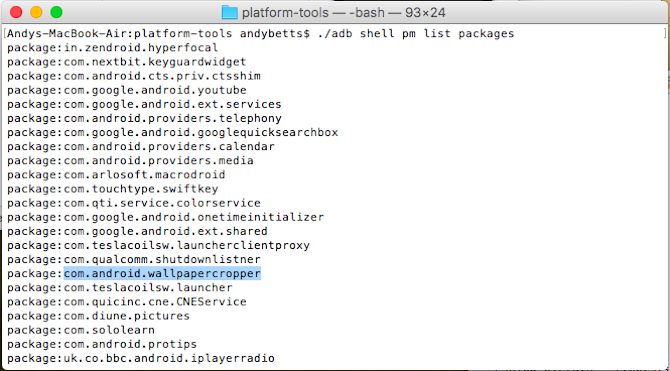
Έχετε δύο κύριες επιλογές:
- Απενεργοποιήστε τις εφαρμογές. Παω σε Ρυθμίσεις> Εφαρμογές, στη συνέχεια, εντοπίστε την εφαρμογή. Κάντε κλικ και επιλέξτε Καθιστώ ανίκανο. Η εφαρμογή θα κλείσει, οι ενημερώσεις θα απεγκατασταθούν και θα καταργηθούν από το συρτάρι εφαρμογής σας.
- Απόκρυψη των εφαρμογών με ADB. Συνδέστε το τηλέφωνό σας στον υπολογιστή σας και στη γραμμή εντολών ή τον τύπο τερματικού adb κέλυφος πακέτα λίστας. Βρείτε το όνομα του πακέτου για την εφαρμογή που θέλετε να αποκρύψετε και, στη συνέχεια, αντιγράψτε την. Τώρα πληκτρολογήστε adb κέλυφος pm απόκρυψη [όνομα πακέτου] και επανεκκίνηση. Αντικαθιστώ κρύβω με αποκαλύψτε για να επαναφέρετε τις αλλαγές σας.
7. Βελτιώστε την ποιότητα του ήχου του τηλεφώνου σας
Βελτίωση της ποιότητας του ήχου από το τηλέφωνό σας είναι ένας από τους μεγάλους λόγους για να ριζώσει. Υπάρχουν πολλές root εφαρμογές και Ενσωματωμένα δομοστοιχεία Οι 13 Best Xposed Modules για την προσαρμογή της συσκευής σας AndroidΤο Xposed Framework είναι ένας από τους καλύτερους λόγους για τη δρομολόγηση του Android, και αυτά τα Xposed modules προσθέτουν εξαιρετική λειτουργικότητα. Διαβάστε περισσότερα που χρησιμοποιούν την βαθιά ενσωμάτωσή τους για να βελτιώσουν την έξοδο ήχου μιας συσκευής.
Αλλά αν δεν θέλετε να πάτε τόσο μακριά, δεν χρειάζεται να το κάνετε. Υπάρχουν πολλές εφαρμογές ισοσταθμιστή στο Play Store που μπορούν να κάνουν μια παρόμοια δουλειά. Και μερικές εφαρμογές μουσικής όπως το Spotify επίσης έχουν το δικό τους ισοσταθμιστή 11 Λιγότερο γνωστές λειτουργίες στο Spotify για Android που πρέπει να χρησιμοποιείτεΊσως να μην ξέρετε για αυτές τις δυνατότητες του Spotify, αλλά θα έπρεπε. Διαβάστε περισσότερα ενσωματωμένο.
Μια καλή επιλογή για να επιλέξετε είναι Ισοσταθμιστής - Ένταση μπάσων. Είναι δωρεάν και λειτουργεί με ακουστικά και εσωτερικά ηχεία. Μπορείτε να διαμορφώσετε κάθε επιλογή ξεχωριστά με τις δικές σας προρυθμίσεις.

Όταν εκκινείτε την εφαρμογή, θα σας ζητηθεί να απενεργοποιήσετε οποιαδήποτε άλλη εφαρμογή ισοσταθμιστή που εκτελείται. Μόλις το κάνετε αυτό, τα υπόλοιπα είναι αρκετά διαισθητικά.
Αλλαγή του ισοσταθμιστή και, στη συνέχεια, πειραματιστείτε με τα ρυθμιστικά - από τα μπάσα στα αριστερά για να τα τρίμματα στα δεξιά. Υπάρχει επίσης πλήθος προεπιλογών.
Οι απατεώνες σας χωρίς ρίζες
Ενώ υπάρχουν πολλά πλεονεκτήματα και μειονεκτήματα για την ριζοβολία, οι περισσότεροι άνθρωποι που θέλουν να πάρουν στην μικροαλλαγές και modding τα τηλέφωνά τους θα πίστευαν ότι δεν έχουν μια επιλογή.
Αλλά δεν είναι αλήθεια. Από τα πολύ προηγμένα τσιμπήματα όπως την εγκατάσταση ενός νέου ROM, σε καθημερινές εργασίες όπως η δημιουργία αντιγράφων ασφαλείας των δεδομένων σας, η ριζοβολία του τηλεφώνου σας δεν είναι πλέον απαραίτητη.
Ποιες είναι οι αγαπημένες σου τσόχα χωρίς ρίζες; Μοιραστείτε τις εμπειρίες και τις ιδέες σας στα παρακάτω σχόλια.
Ο Andy είναι πρώην δημοσιογράφος και εκδότης περιοδικών που γράφει για την τεχνολογία εδώ και 15 χρόνια. Εκείνη την εποχή συνέβαλε σε αμέτρητες δημοσιεύσεις και παρήγαγε έργα copywriting για μεγάλες εταιρείες τεχνολογίας. Έχει επίσης παράσχει εξειδικευμένο σχόλιο για τα μέσα μαζικής ενημέρωσης και φιλοξενία ομάδων σε εκδηλώσεις της βιομηχανίας.